Kokeen rekisteröiminen ja ajoittaminen
Kokeen rekisteröiminen ja ajoittaminen
- Aloita sertifioinnin yleiskatsauksesta tai selaa kaikkia sertifiointeja sivulla löytääksesi kokeen, jonka haluat suorittaa, ja napsauta sitten sertifioinnin nimeä.
- Siirry sertifioinnin tietosivuilla kohtaan "Schedule exam" ja napsauta sitten tenttipalvelun painiketta.
- 16. tammikuuta 2023 alkaen sinulla voi olla enintään kaksi Microsoft-sertifiointikoetta ajastettuna kerrallaan joko samana päivänä tai erillisinä päivinä Pearson VUE:n kautta. Kun olet suorittanut (tai peruuttanut) jonkin näistä kokeista, voit rekisteröityä toiseen. Huomaa, että Certiport-testin kautta ei ole tehty muutoksia kokeen ajoitukseen.
- Voit ajoittaa sertifiointikokeet enintään 90 päivää etukäteen. Lisätietoja tästä käytännöstä on kohdassa Pearson VUE -asiakaspalvelu testien ottajille.
Miten valita tenttien toimituspalvelu
- "Ajoita koe" -osiossa voit nähdä useita eri vaihtoehtoja tenttien palveluntarjoajalle. Jos olet ottanut sertifioinnin itse tai osana koulutusohjelmaa, valitse "Schedule With Pearson VUE".
- Jos olet opiskelija, oppilaitoksen jäsen tai Microsoft Office Specialist (MOS) -kokeessa, valitseSchedule with Certiport".
Koemajoituksen
- Olemme sitoutuneet varmistamaan, että kaikki Microsoft-sertifioinneista kiinnostuneet henkilöt voivat tehdä sen oikeudenmukaisella ja täsmällisesti osaamistaan ja osaamistaan vastaavalla tavalla.
- Jos sinulla on vamma ja haluat pyytää majoitusta kokeen aikana, siirry kokeeseen Pyydä majoitusta. Varmista, että majoituspyynnöt ennen aikataulun, jotta tenttipalveluntarjoajalla on aikaa tarkistaa pyyntösi ja varmistaa, että testausympäristö tukee tarpeitasi.
Verkkokokeen ja testikeskuksen vaihtoehdot
Useimmissa tapauksissa voit suorittaa kokeen verkossa tai jossakin paikallisista testikeskuksistamme.
Muistiinpano
Jos et näe online-vaihtoehtoa, se ei ole saatavilla tenttipalvelun tarjoajalta.
- testikeskusten ovat hyvä valinta, jos haluat hiljaisen, ennalta määritetyn ympäristön ilman huolta tietokoneen testaamisesta ja ohjelmiston lataamisesta Microsoftin suojausstandardien täyttämiseksi.
- valvotut Online-kokeet antaa sinulle vapauden suorittaa kokeen lähes missä tahansa, mutta olet vastuussa siitä, että tietokone ja koealue täyttävät suojausstandardit.
Järjestelmän esitarkistuksen suorittaminen
- Jos päätät suorittaa kokeen verkossa, suoritat järjestelmän esitarkistuksen, täyttääkö käyttämäsi tietokone vaatimukset ennen rekisteröintiä.
- Tarkempia ohjeita järjestelmän esitarkistuksen suorittamisesta on osoitteessa: Tietoja verkkokokeista Pearson VUE. (Certiport ei tarjoa verkossa proktoroituja kokeita tällä hetkellä.)
Vaiheittaisen kokeen rekisteröintiohjeet
- Voit ajoittaa kokeen halutun tenttipalvelun kanssa napsauttamalla mitä tahansa sertifiointi- tai koetietosivua.
Muistiinpano
Useimmissa kokeissa koepalveluna näkyy vain Pearson VUE. Certiport-vaihtoehto näkyy vain, jos osallistut Microsoft Office -kokeeseen tai osallistut kokeeseen osana akateemista prosessia.
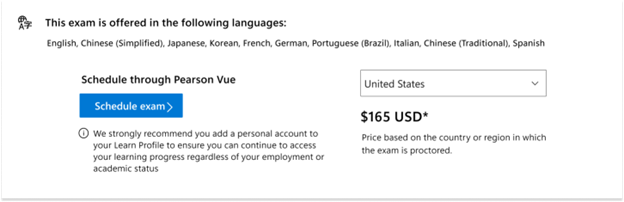
Kun napsautat Aikataulu-painiketta, sinua saatetaan pyytää kirjautumaan sisään tai luomaan Learn-profiilisi. Suosittelemme, että kirjaudut sisään henkilökohtaisella Microsoft-tililläsi (MSA).
Jos Learn-profiilissasi ei ole juridista nimeä, sinut ohjataan lisäämään sellainen. Varmista, että oikeudellinen nimesi vastaa juridista tunnustasi. Muuten et voi suorittaa koetta.
Sinua pyydetään täyttämään joitakin tietoja, kuten osoite, puhelinnumero ja yhteyshenkilön sähköpostiosoite, ennen kuin sinut ohjataan Pearson Vueen. Näitä tietoja kerätään vain, koska Pearson Vue vaatii niitä, eikä Microsoft koskaan tallenna näitä tietoja.

- Siirry Pearson Vueen napsauttamalla Lähetä. Voit viimeistellä loput ajoituksesi Pearson Vue:lla.
Muistiinpano
Voit learn-profiilissasi ajoittaa tapaamisen uudelleen, peruuttaa sen tai aloittaa ajoitetun verkkokokeen – kaikki yhdessä paikassa.